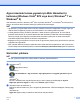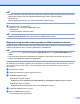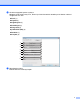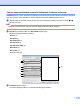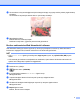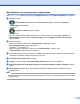Network Scanning Guide (using Web Services)
2
NOT
• Brother makinesi için Web Hizmetleri Adı, makinenizin model adı ve MAC Adresidir (Ethernet Adresi) (örn.
Brother MFC-XXXX (model adı) [XXXXXXXXXXXX] (MAC Adresi / Ethernet Adresi)).
• (Windows
®
8)
Makine bilgisini görüntülemek için farenizi makine adının üzerine taşıyın.
c (Windows Vista
®
ve Windows
®
7)
Makinenin açılır menüsünde Yükle öğesini seçin.
(Windows
®
8)
Yüklemek istediğiniz makineye tıklayın.
NOT
Kullanıcı Hesabı Denetimi ekranı görüntülenirse, Devam öğesine tıklayın.
Bilgisayardan ağ üzerinde tarama yapmak için Web Hizmetlerini kullanma
Bilgisayarınızdan, Web Hizmetleri protokolünü kullanarak da tarama yapabilirsiniz. Windows
®
Fotoğraf
Galerisi ve Windows
®
Faks ve Tarama uygulamalarını kullanabilirsiniz.
NOT
• LCD Hafıza doldu öğesini görüntülüyorsa, Kağıt Boyutu ayarını veya Çözünürlük (DPI) ayarını
azaltın.
• LCD üzerinde görüntülenen mesajlardaki bazı karakterler, işletim sistemi ile Brother makinenizin dil
ayarları farklı olduğunda, boşluklar ile değiştirilebilir.
Bir dokümanın ön taramasını yaptıktan sonra bir sayfanın bir bölümünü tarayıp kesmek isterseniz, tarayıcı
camını kullanmalısınız (bkz. Tarayıcı camını kullanarak resmin bir bölümünü ön tarama ve kırpma
uu sayfa 4).
a Dokümanınızı yükleyin.
b Dokümanı taramak için yazılım uygulamasını açın.
c Aşağıdakilerden birini yapın:
(Windows
®
Fotoğraf Galerisi)
Dosya menüsünde, Kamera veya Tarayıcıdan Al veya Fotoğraf ve Video Al öğesine tıklayın.
(Windows
®
Faks ve Tarama)
Dosya menüsünde, Yeni öğesini, daha sonra Tara öğesine tıklayın.
d Kullanmak istediğiniz tarayıcıyı seçin.
e Al veya Tamam öğesine tıklayın.
Tarama iletişim kutusu görüntülenir.